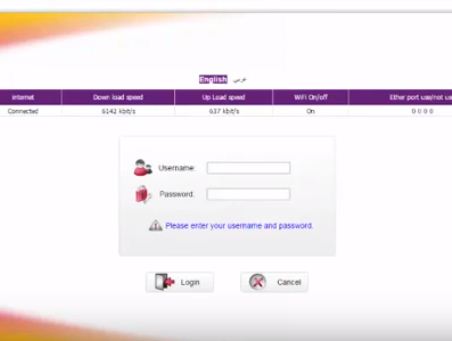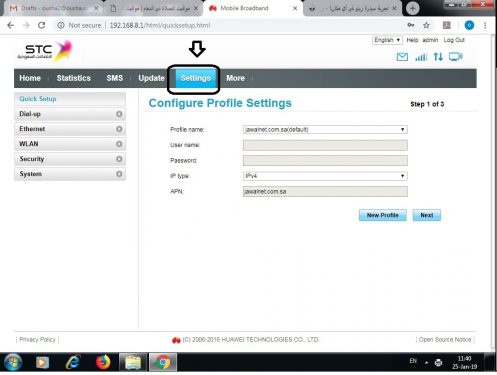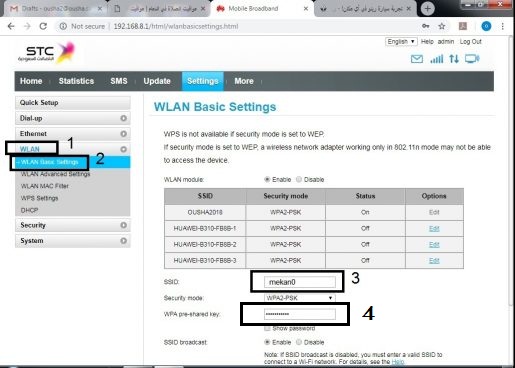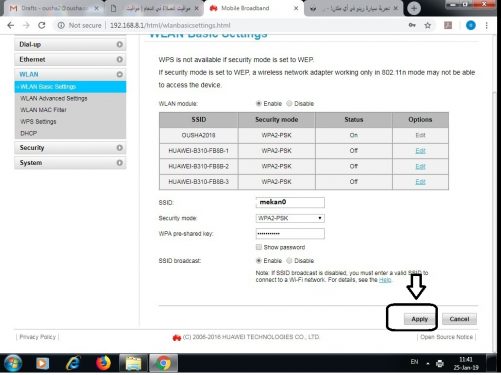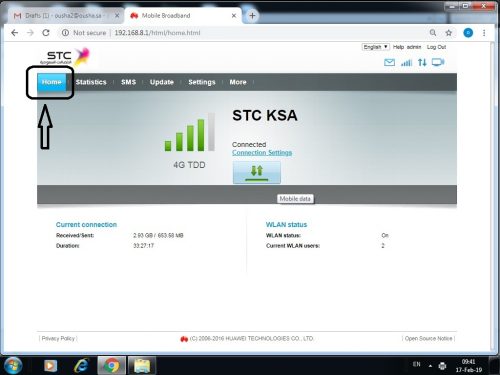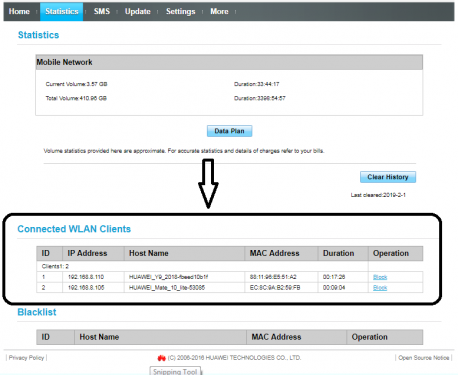STC මොඩමයේ Wi-Fi සැකසුම් වෙනස් කරන්නේ කෙසේද?
السلام عليكم ورحمة الله
Mekano Tech Informatics හි අනුගාමිකයින් සහ අමුත්තන් සඳහා නව පැහැදිලි කිරීමකට නැවත සාදරයෙන් පිළිගනිමු. පෙර පැහැදිලි කිරීමේදී අපි stc Etisalat රවුටරයේ මුරපදය වෙනස් කිරීමට ක්රමයක් සකස් කළෙමු ( STC රවුටරය සඳහා Wi-Fi මුරපදය වෙනස් කරන්නේ කෙසේද, STC ) සහ විවිධ පැහැදිලි කිරීම්, ඔබට වෙබ් අඩවිය තුළ සෙවිය හැකි අතර මෙම මෝඩමය හරහා ඔබට ප්රයෝජනවත් විය හැකි stc මොඩමය පිළිබඳ බොහෝ පැහැදිලි කිරීම් ඔබට සොයාගත හැකිය.
stc පිළිබඳ කෙටි තොරතුරු
STC සෞදි අරාබිය (ඉංග්රීසි භාෂාවෙන්: STC KSA); ලෙසද හැඳින්වේ: සමාගමක් විදුලි සංදේශ සෞදි (ඉංග්රීසි භාෂාවෙන්: සවුදි ටෙලිකොම් සමාගම); එය Saudi STC සමූහයේ ප්රධාන ශාඛාව වන අතර සෞදි අරාබියේ විදුලි සංදේශ සේවාවල පළමු ක්රියාකරු වේ. 171 සැප්තැම්බර් 9 දිනැති අංක 2002 දරන අමාත්ය මණ්ඩල යෝජනාවට අනුව සහ 35 අප්රේල් 21 දින අංක එම්/1998 දරන රාජකීය නියෝගයට අනුව, අප්රේල් 213, 20 දිනැති අංක 1998 දරන අමාත්ය මණ්ඩල යෝජනාවට අනුව සෞදි ඒකාබද්ධ කොටස් සමාගමක් ලෙස සමාගම සංස්ථාගත කරන ලදී. , සමාගමේ සංගමයේ ලිපි අනුමත කරන ලදී.
2003 දී, සමාගම අරාබි වෙලඳපොලවල් දන්නා විශාලතම IPO හි සෞදි කොටස් වෙළඳපොලේ එහි කොටස් වලින් 30% ලැයිස්තුගත කළේය. දායක වූ කොටස් වලින් 20% ක් සෞදි පුරවැසියන්ට ඔවුන්ගේ පුද්ගලික ධාරිතාවයෙන් වෙන් කරන ලදී, 5% සමාජ ආරක්ෂාව සඳහා වන සාමාන්ය සංවිධානයට සහ තවත් 5% විශ්රාම විශ්රාම වැටුපට වෙන් කරන ලදී. 2004 දී, Etihad Etisalat වෙත දෙවන බලපත්රයක් ලබා දීමෙන් පසු සමාගමට ජංගම දුරකථන සේවා පිළිබඳ ඒකාධිකාරය අහිමි විය.
2007 අප්රේල් මාසයේදී, බහරේන් සමාගමක් වන Batelco ප්රමුඛ සන්ධානයක් රජය විසින් පිරිනමන ලද දෙවන බලපත්රය දිනා ගැනීමෙන් පසු ස්ථාවර රේඛීය සේවා සඳහා එහි ඒකාධිකාරය අවසන් වූ අතර, සෞදි අරාබියේ ජනප්රිය Sawa නම් පෙරගෙවුම් කාඩ්පතක් ද සමාගම සතු විය. 5 අග භාගයේදී, සමාගම සිය ඩිජිටල් නාලිකාවල මෙන්ම MY STC යෙදුම සඳහා නව අනන්යතාවයක් දියත් කළේය. සහ බහරේනයේ සහ කුවේට්හි එහි ශාඛාවල නම් stc ලෙස වෙනස් කරන ලද අතර පසුගිය වසරේ එය සිය stc pay wallet STC Bay දියත් කරන ලදී.
stc මොඩමයේ සැකසුම් වෙනස් කරන්න
ඔබට STC රවුටරයේ අංකය, ජාල නාමය වෙනස් කිරීමට අවශ්ය නම්, මෙය ඉතා පහසු වේ
ඔබ කළ යුත්තේ ඕනෑම එකක් විවෘත කිරීමයි බ්රව්සරය ඔබට අන්තර්ජාලය ඇති අතර මෙම අංක ලියන්න 192.168.1.1 මෝඩමය පිටුවට ඇතුළු වීමට, මෙතැන් සිට ඔබ ජාල නාමය, WiFi මුරපදය සහ අනෙකුත් සැකසුම් වෙනස් කරනු ඇත
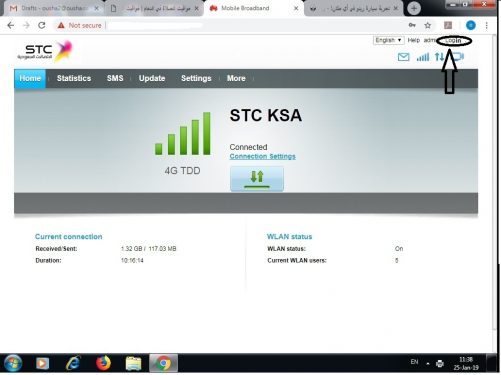
- රවුටරය සඳහා පරිශීලක නාමය සහ මුරපදය ටයිප් කිරීමට ඔබෙන් අසනු ඇත
- බොහෝ අවස්ථාවලදී, මෙය පරිපාලක වන අතර මුරපදය පරිපාලක වේ
- පළමුව: Logon යන වචනය මත ක්ලික් කරන්න
- දැන් ඔබ සිටින්නේ අංකවල ය Stc රවුටරය මම දැන් පියවරෙන් පියවර පැහැදිලි කරන්නම් එවිට ඔබට කිසිදු ගැටළුවක් නොමැතිව සහ ඔබේ අන්තර්ජාලයට කිසිදු බලපෑමක් නොමැතිව ජාල ගාස්තුව වෙනස් කළ හැකිය
- පහත පින්තූරයේ, මම පින්තූරයේ ඔබ ඉදිරියෙහි ඇති වචන සැකසුම් මත ක්ලික් කර ඇත
සැකසුම් එබීමෙන් පසු, වම් පසින් මෙනුවක් දිස්වේ, Wlan තෝරන්න
යටින් ඔබට wlan Basic settings යන වචනය හමුවනු ඇත, රූපයේ දැක්වෙන පරිදි එය මත ක්ලික් කරන්න
- wlan Basic settings එබීමෙන් පසු, ඔබට රූපයේ පරිදි අංක 3 සහ මා ටයිප් කළ ජාල නාමය තුළ ඇති mekan0, ඔබ මෙම කොටුවේ ලියා ඇති නම මකා දමා ඔබට දිස්වීමට අවශ්ය නව නම නැවත ටයිප් කරන්න. ඔබ කැමති පරිදි Wi-Fi ජාල
- සඳහන් කර ඇති අංක 4 කොටුව තුළ, ඔබට කැමති පරිදි WiFi සඳහා මුරපදය ලිවිය හැකිය
නව ජාල නාමය ලිවීමෙන් පසු, පහත රූපයේ පරිදි අයදුම් කරන්න යන වචනය මත ක්ලික් කරන්න
මෙන්න අපි Wi-Fi ජාලයේ නම සහ මෝඩමය STC STC සඳහා මුරපදය වෙනස් කර ඇත
stc මොඩමයට සම්බන්ධ විශේෂිත පුද්ගලයෙකු අවහිර කරන්නේ කෙසේද
පැහැදිලි කිරීමේ පෙර පියවර සම්පූර්ණ කිරීමෙන් පසු ඔබ මොඩමයෙන් පිටවීමේ ක්රියාවලියක යෙදී සිටින්නේ නම් එයට ඇතුළු වීමට පෙර පියවරයන්ම කරන්න.
- රූපයේ ඔබ ඉදිරියෙන් ඇති පරිදි home යන වචනය මත ක්ලික් කරන්න
ඔබේ stc මොඩම හැක් කිරීමෙන් ආරක්ෂා කර ගන්න
- ඊට පසු, ඔබ ඉදිරියෙහි පහත රූපයේ දැක්වෙන පරිදි අන්තර්ජාලයට සම්බන්ධ පුද්ගලයින් ඔබට දිස්වනු ඇත
- මම රවුටරයට සම්බන්ධ දෙකක් ඇත, සමහර විට එය ඊට වඩා වැඩි ය, නමුත් මේ අවස්ථාවේ රවුටරයට සම්බන්ධ වී ඇත්තේ දෙකක් පමණි, මට එයින් එකක් අවහිර කිරීමට අවශ්යයි
- ඔබට කතා කරන්නේ කවුරුන්දැයි ඔබ නොදන්නේ නම්, පින්තූරයේ ඔබ ඉදිරියෙහි දක්වා ඇති කොටුව තුළ රවුටරයට සම්බන්ධ ජංගම දුරකථන වල නම් ඔබ ඉදිරියෙහි දක්නට ලැබේ.
- මම වචනය මත ක්ලික් කරන්නම් බ්ලූක් පහත පින්තූරයේ ඇති පරිදි
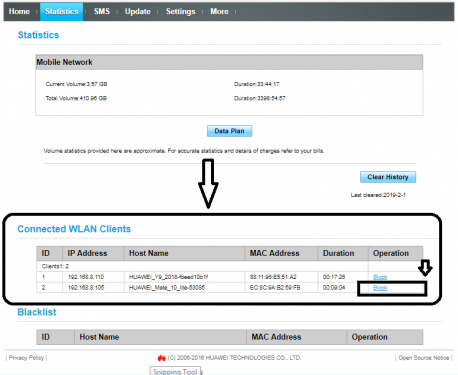
- ඉන්පසු ok ඔබන්න
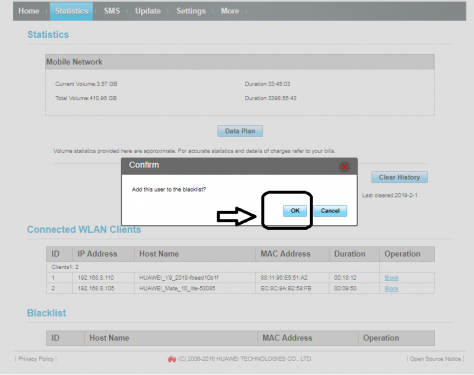
HG658v2 මොඩමයේ මුරපදය වෙනස් කිරීම
- ඔබගේ ජංගම දුරකථනය හෝ පරිගණකය භාවිතයෙන් කෙලින්ම මොඩමයේ සිටුවම් පිටුවට යන්න.
- පෙරනිමි පරිශීලක නාමය සහ මුරපද පරිපාලක ඇතුලත් කරන්න, ඉන්පසු Enter ඔබන්න.
- අන්තර්ජාල විකල්පය මත ක්ලික් කරන්න, පසුව WLAN මත ක්ලික් කරන්න.
- WLAN සංකේතනය මත ක්ලික් කරන්න, ඉන්පසු ආරක්ෂක මාදිලිය තෝරන්න. .
- පෙර-බෙදාගත් KEY ක්ෂේත්රය තුළ නව මුරපදය ඇතුළත් කරන්න, ඉන්පසු සුරකින්න
Huawei Stc මොඩමයක් මත මුරපදය වෙනස් කරන්නේ කෙසේද?
ඔබේ පරිගණකයේ හෝ ලැප්ටොප් පරිගණකයේ අන්තර්ජාල සේවාවේ වේගය සහ විධිමත්භාවය පිළිබඳව ඔබට ගැටලුවක් තිබේ නම් සහ යමෙකු ජාලයට ප්රවේශ වන බවට ඔබ සැක කරයි. ඔබට මෝඩමය තොරතුරු වෙනස් කිරීමට අවශ්ය වේ, මෙම මාතෘකාව මඟින් ඔබේ stc Huawei මොඩමයේ මුර කේතය වෙනස් කරන්නේ කෙසේදැයි පෙන්වයි, ඔබ කළ යුත්තේ පහත උපදෙස් අනුගමනය කිරීම පමණි:
- මොඩමය බල කේබලයට සම්බන්ධ කර ඇති බවට වග බලා ගන්න, සම්බන්ධතා සමඟ ගැටළු නොමැති බවට වග බලා ගැනීම සඳහා රවුටරය පරිගණකයට සම්බන්ධ කරන කේබලය ද පරීක්ෂා කළ යුතුය.
- චිපය ඔබේ රවුටරයේ ඇතුළත් කර ඇති බවට හෝ ස්ථාවර ජංගම උපාංගයට සම්බන්ධ වී ඇති බවට වග බලා ගැනීමේ අවශ්යතාවයට අමතරව, සේවාව ඔබට හොඳින් ළඟා වන බව සහතික කර ගැනීමට, පසුව බල ස්විචය ඔබන්න (සක්රිය).
- සියලුම සම්බන්ධතා නිවැරදි බව තහවුරු කර ගැනීමෙන් පසු, Huawei මොඩමයට සම්බන්ධ ඔබේ පරිගණකය විවෘත කරන්න, බ්රවුසරය විවෘත කරන්න සහ සබැඳි ලියා ඇති ඉහළ කාර්ය තීරුවේ, මෙම සබැඳිය (192.168.1.1) ටයිප් කර අදාළ පිටුව පූරණය වන තෙක් රැඳී සිටින්න.
- පිටුව පූරණය වූ පසු, URL එක (http://homerouter.cpe) වෙත වෙනස් විය හැකි අතර, පාලක පැනල අතුරුමුහුණත වනු ඇත්තේ Huawei stc මොඩමයේ සිටුවම් වේ.
- මේ සඳහා සුදුසු ක්ෂේත්රයේ පරිශීලක නාමය (පරිශීලක නාමය) සහ මුරපදය (මුරපදය) ඇතුළත් කරන්න, සහ දෙකම වචනය (පරිපාලක) සමඟ ඇත, මෙය රවුටර සැකසුම් සඳහා පෙරනිමි සැකසුම වේ.
- ඉන්පසු පිවිසුම් අයිකනය ඔබන්න හෝ භාවිතා කරන භාෂාව අනුව ඇතුල් කරන්න, ඔබට අතුරු මුහුණතෙන් හෝ මොඩමයේ සිටුවම් පැනලයෙන් භාෂාව සැකසිය හැක.
- මූලික සැකසුම් පිටුවට යන්න, එතැන් සිට (අන්තර්ජාල) අයිකනය මත ක්ලික් කරන්න, සහ ඔබේ සම්බන්ධතා මාදිලිය මාදිලිය (ස්වයංක්රීය) ලෙස සකසා ඇති බවට වග බලා ගන්න.
- එසේ නොවේ නම්, එය ස්වයංක්රීයව සකසන්න, එය අභිරුචි සන්නිවේදන මාදිලියේ (සැමවිටම ක්රියාත්මකයි) විය යුතු අතර, ඔබට විශ්වාස වූ විට, සැකසුම් සුරැකීමට (යවන්න) අයිකනය ඔබන්න.
- මීළඟට, Wi-Fi සැකසුම් පිටුව විවෘත කිරීමට WI FI නිරූපකය වෙත යන්න, එමඟින් ඔබ ඔබේ Huawei stc මොඩමයේ මුර කේතය වෙනස් කරනු ඇත.
- ඔබට මෙය හැකි තරම් පහසුවෙන් කළ හැකි අතර, ඔබ අවසන් වූ පසු, ඔබ වෙනස් කළ දේ සුරැකීමට ඉදිරිපත් කරන්න අයිකනය ක්ලික් කරන්න, එසේ නොමැතිනම් ඔබ රවුටරය වැසූ පසු සම්පූර්ණ සැකසුම් පෙරනිමියට පැමිණ නැවත එය ක්රියාත්මක කරන්න.
- ඔබගේ stc Huawei මොඩමයේ මුර කේතය වෙනස් කිරීමේ ක්රියාවලිය සම්පූර්ණ කිරීමෙන් පසු, පරිපාලක පිටුව වසා, පසුව බල ස්විචය හරහා රවුටරය අක්රිය කරන්න.
- සේවාව සපයන STC සේවාදායකය ඔබ කළ වෙනස් කිරීම් සුරකින බව සහතික කර ගැනීමට විනාඩියක් රැඳී සිට එය නැවත ආරම්භ කරන්න.
ඔබට කිසියම් ප්රශ්නයක් ඇත්නම්, අදහස් දක්වන්න, අපි ඔබට වහාම පිළිතුරු දෙන්නෙමු
ඔබත් නරඹන්න
STC රවුටරයේ Wi-Fi ජාලයේ නම වෙනස් කරන්නේ කෙසේද
අන්තර්ජාලයේ වේගය දැන ගැනීමට සහ මැනීමට BWMeter වැඩසටහන
ජංගම දුරකථනයෙන් stc මොඩමයේ මුරපදය වෙනස් කරන්න
ඔබේ stc මොඩම හැක් කිරීමෙන් ආරක්ෂා කර ගන්න
stc රවුටරය ජාල ප්රවේශ ස්ථානයක් බවට පරිවර්තනය කිරීම පිළිබඳ පැහැදිලි කිරීම
STC මොඩමයට සම්බන්ධ උපාංග අවහිර කරන්නේ කෙසේද
Etisalat හරහා STC router සඳහා Wi-Fi මුරපදය වෙනස් කරන්නේ කෙසේද ජංගම දුරකථනය